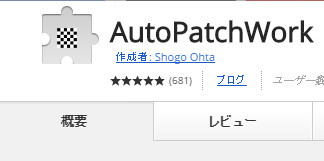
AutoPatchWorkの使い方と
表示が正常に機能しないという情報があったので
YouTubeやアマゾン、楽天などでチェックしてみました。
詳しくは最後で。
AutoPatchWorkはこちら
AutoPatchWorkの特徴
AutoPatchWorkはページをスクロールした時に
次のページもつないでくれる便利な機能です。
これを導入することにより
Google検索結果の
2ページ3ページにある
普段見られることができない
僕のブログが
すばやく、楽にたどり着くことが
できるようになります。
AutoPatchWorkの使い方
【ダウンロード】
GoogleのChrome ウェブストアにアクセスします。
↓
「AutoPatchWork」を検索して、ダウンロードページを開きます
↓
右上に表示された「CHROMEに追加」をクリックすると
追加の確認ページが開くのでクリックするとインストールが始まります。
↓
これで終了です。
chromeの設定
↓
設定
↓
拡張機能で確認できます。
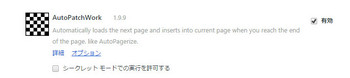
さっそく使ってみましょう
キーワードを入力してみました。
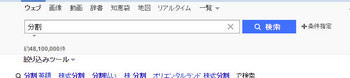
Googleの検索結果をスクロールすると
あ、つながってますね。
特に設定する必要はなさそうです。
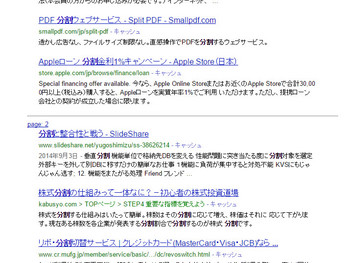
ここがつなぎ目です。
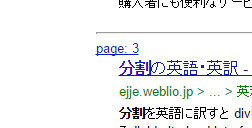
目的の情報を教えてくれるサイトが
中々見つからないー!!
目当てのブログをみつけるために
検索を繰り返す人には便利ですね。
AutoPatchWorkは実際どうだったのか?
アマゾンや楽天などのページが崩れていたり
ブログのコメント欄が見れない
YouTubeのサムネイルが表示されない・・・
僕の場合、
そうした現象は起きませんでした。
Googleの検索結果のみつながっていて
他は通常通りの表示だったのですが、
これってデフォなんでしょうか。
修正されたんですかね?
知りたい情報が見つかる検索のコツ
検索のお話も出たことで
せっかくなので
検索のコツを紹介します。
基本的なことなので
「いまさら?」かも知れませんが
知っておくと時間短縮になるので
まだの人は是非^^
「AND検索」
複数語ですね。
chrome 重い
chrome 拡張機能
「OR検索 (これかこれ)」
イタリアンor中華
検索したい言葉が絞られているとき
余計な関連情報を入れたくない時使います
「NOT検索 (これ以外で)」
山口 -山口達也
はぶきたい言葉の前に-を入れます。
あ、TOKIOは好きですよ。
「フレーズ検索(検索した言葉そのまま)」
chromeのこれが知りたい
と検索すると
chrome関連の情報が表示されますが
”chromeのこれが知りたい”
検索したい語句の前後に
ダブルクォーテーションマーク(””)をつけると
そのサイトに直接関係している情報のみ表示されます。
・・・・・・・・・・・・・
僕は関連キーワード(虫眼鏡キーワード)を表示させたい人なので
AutoPatchWorkは普段は利用しませんが
どーにかしてネットにそれっぽい情報がないかと
いう時には活躍しそうですね。







コメント 0
コメントを書く